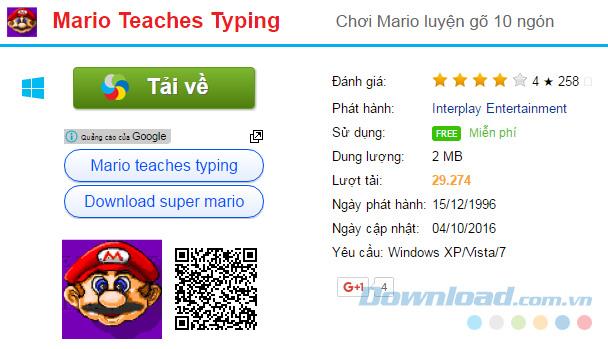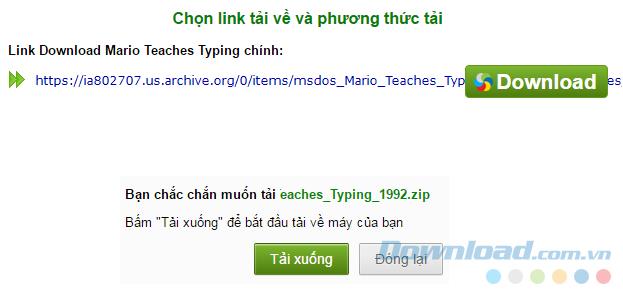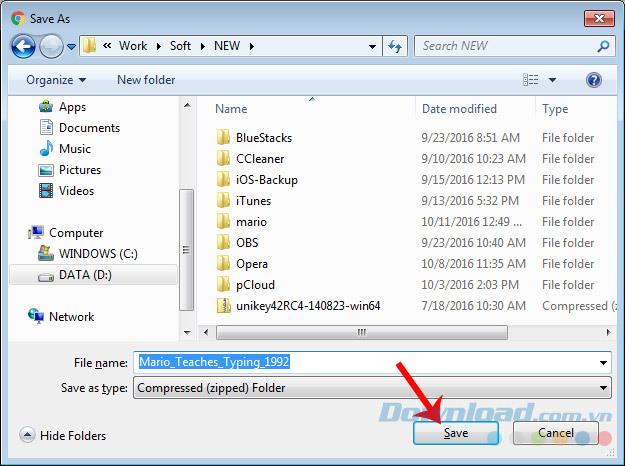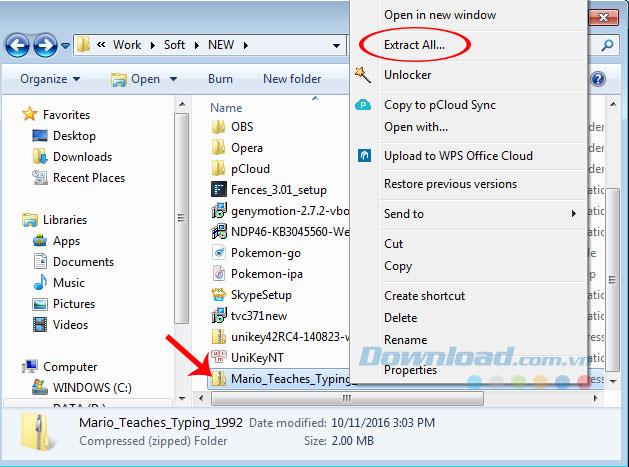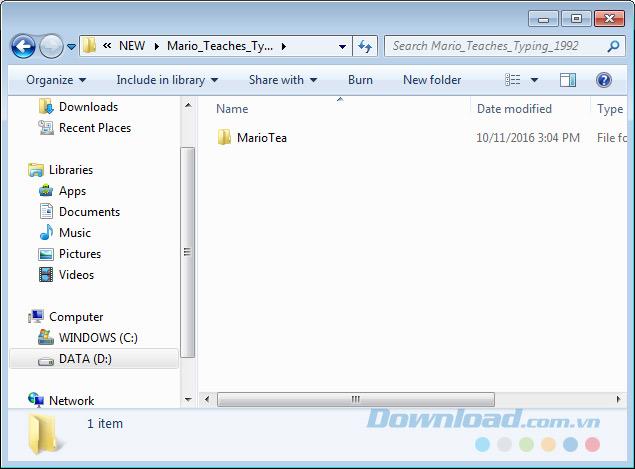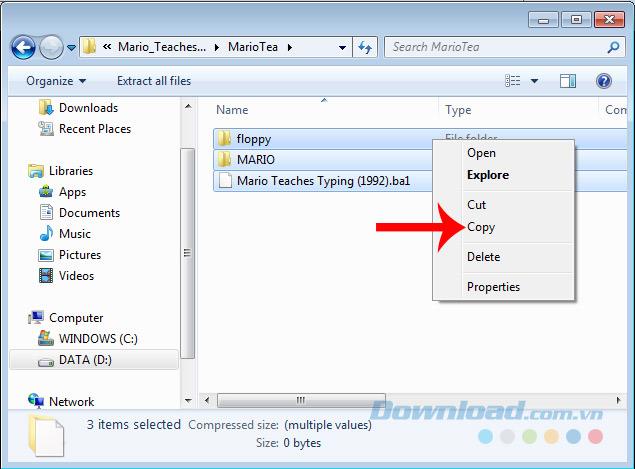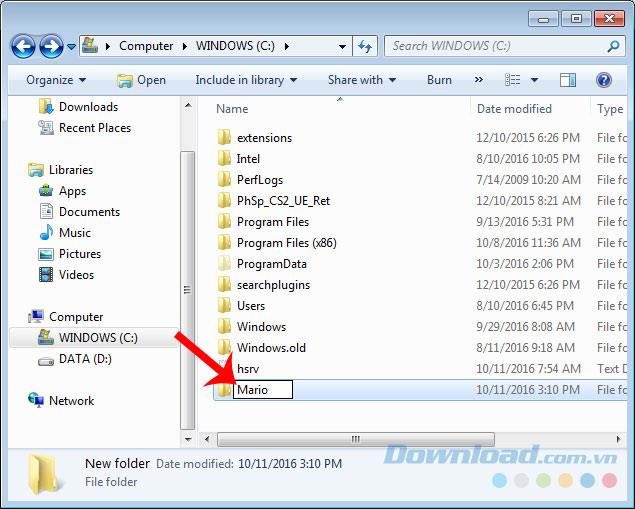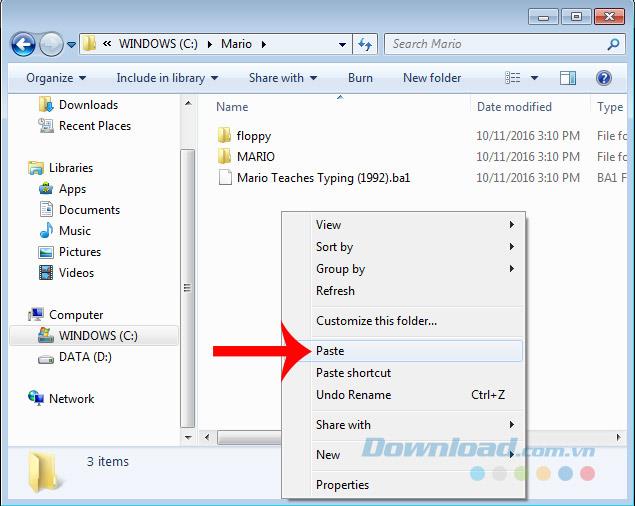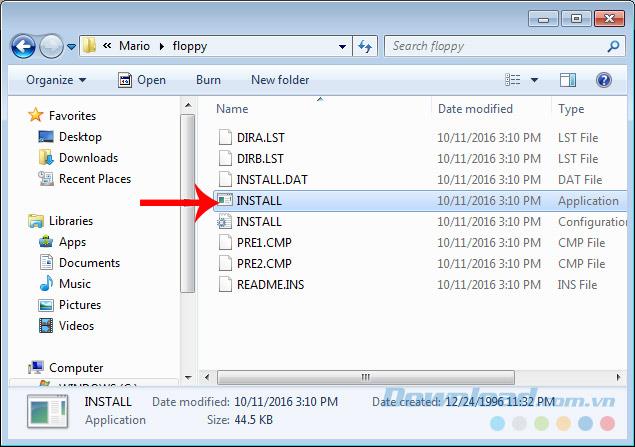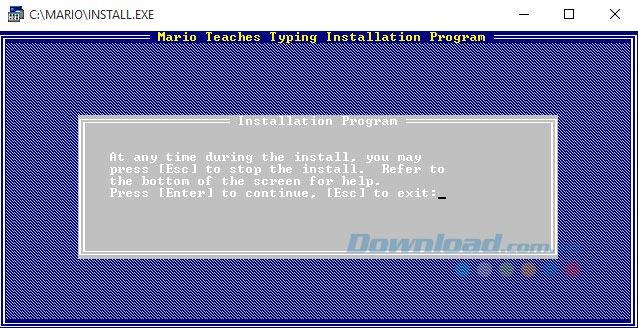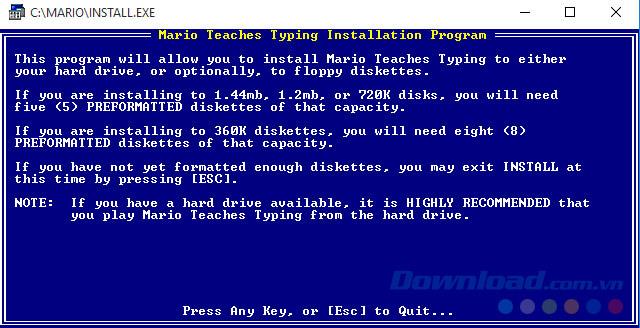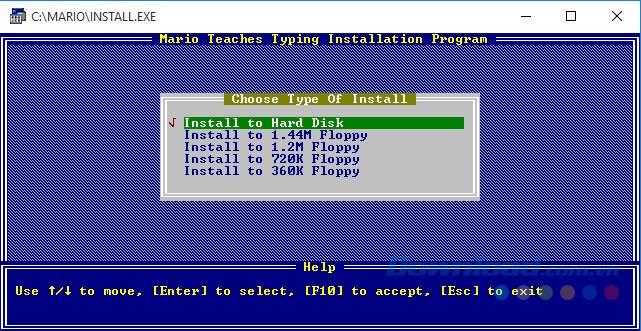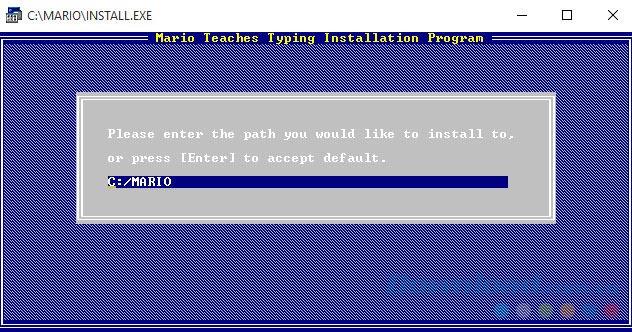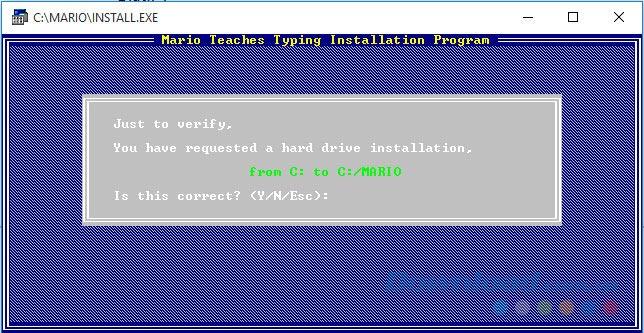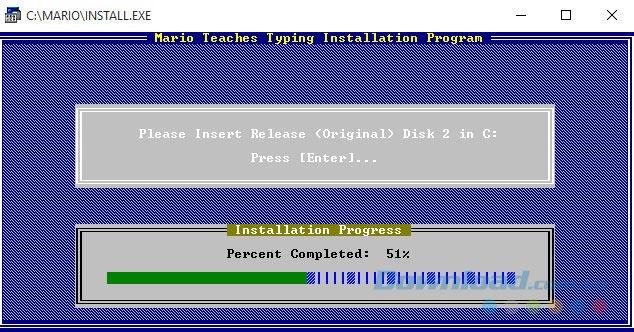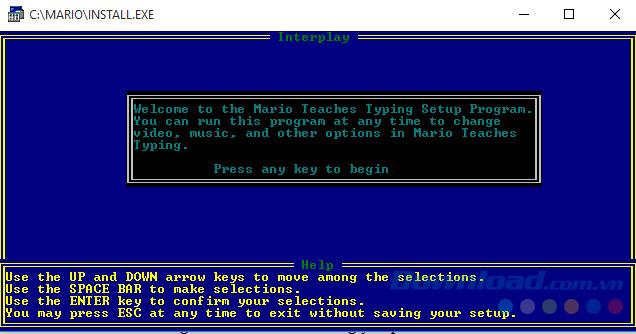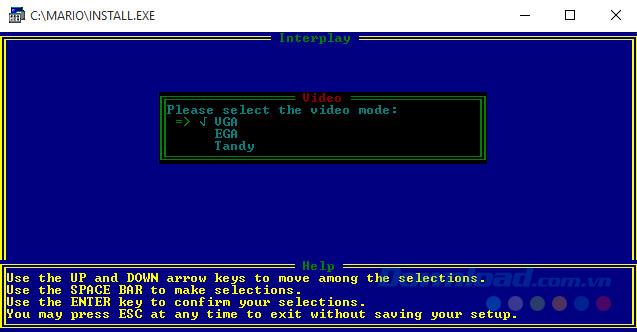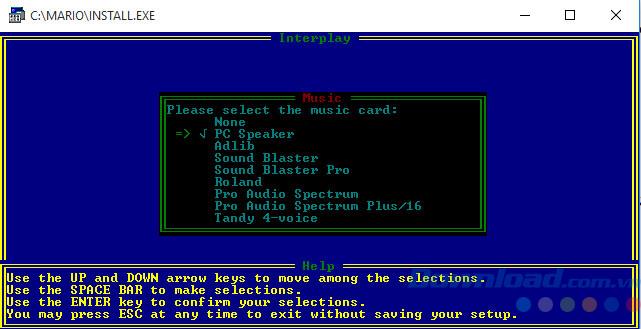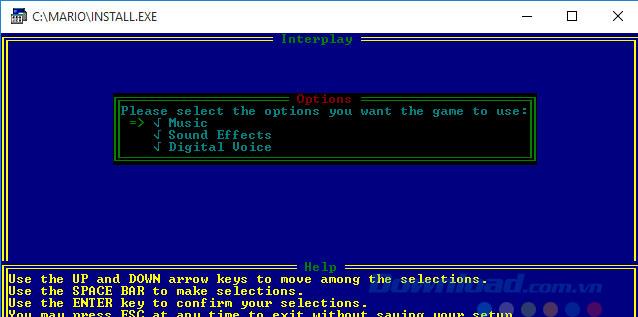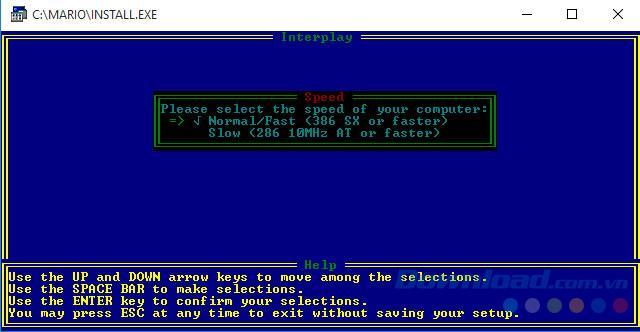Mario Teaches Typing ist eine Software, mit der Benutzer das Tippen auf Computern mit allen zehn Fingern sehr effektiv üben können. Das kompakte Installationsprogramm verfügt nicht nur über eine einfache Benutzeroberfläche, das Training ist flexibel, die Schwierigkeit ändert sich mit zunehmendem Level. Wenn Sie nach einem "Lehrer" suchen, der unterrichtet, lernen Sie, wie man mit zehn Fingern tippt, ist Mario Teaches Typing die beste Wahl.
Die Bequemlichkeit, alle zehn Finger zum Eingeben von Tasten verwenden zu können, steht außer Frage. Es hilft nicht nur Computerbenutzern, professioneller und kompetenter zu werden, sondern reduziert auch die Zeit und die Schreibvorgänge beim Schreiben von Text ...
Die großartige Kombination des klassischen Mario-Spiels mit der Software zum Üben der Computer-Schreibfähigkeiten hat eine Mario Teaches Typing- Software geschaffen, ein Spiel zum Lernen und Spielen, das für neue Computerbenutzer unverzichtbar ist.
Die Software ist recht leicht und völlig kostenlos, sodass sich Benutzer nicht um ihre Computerkonfiguration kümmern müssen. Ein Nachteil ist jedoch, dass Mario Teaches Typing nur auf dem Computer installiert werden kann. Verwenden Sie das 32-Bit-Betriebssystem.
Schritt 1: Sie greifen auf den obigen Link zu und wählen dann Herunterladen .
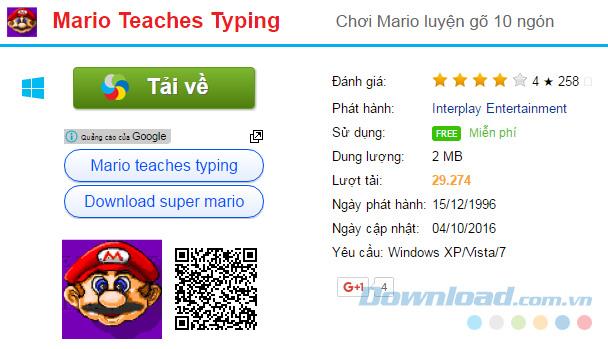
Schritt 2: Klicken Sie weiter auf den unten gezeigten Link und dann auf Herunterladen .
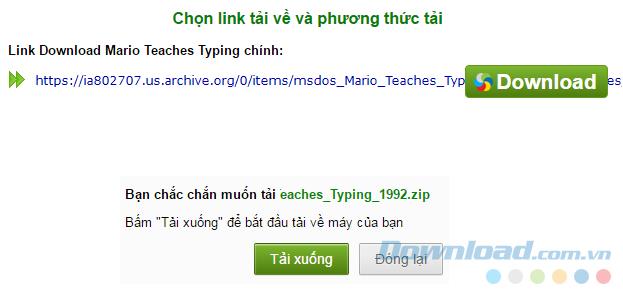
Schritt 3: Benennen Sie die Datei und wählen Sie einen Speicherort auf Ihrem Computer aus, den Sie speichern möchten, indem Sie Speichern auswählen .
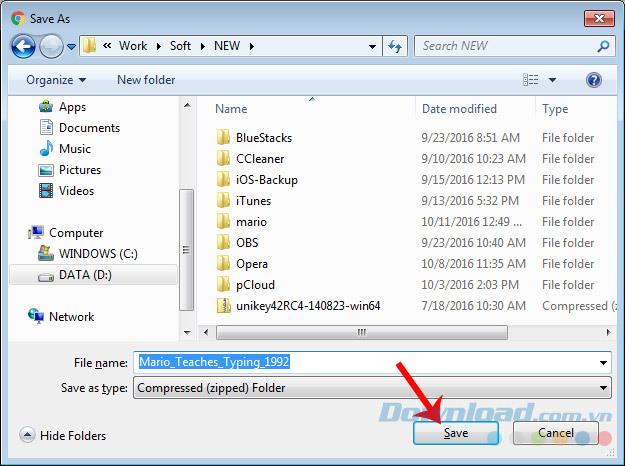
Installieren Sie Mario Teaches Typing auf dem Computer
Schritt 1: Da es sich bei der heruntergeladenen Datei um eine komprimierte Datei handelt, müssen Sie sie vor der Installation dekomprimieren. Sie klicken mit der linken Maustaste auf die Datei und klicken dann mit der rechten Maustaste auf Alle extrahieren ... oder Sie können auch eine andere spezielle Dekomprimierungssoftware wie 7-Zip , WinRAR oder ezyZip ... verwenden, um die Datei zu extrahieren. das.
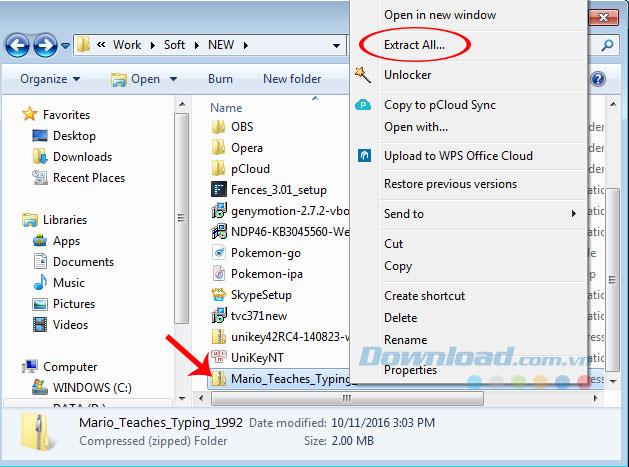
Extrahieren Sie die heruntergeladene Installationsdatei
Schritt 2: Nachdem die Datei extrahiert wurde, sieht sie wie folgt aus.
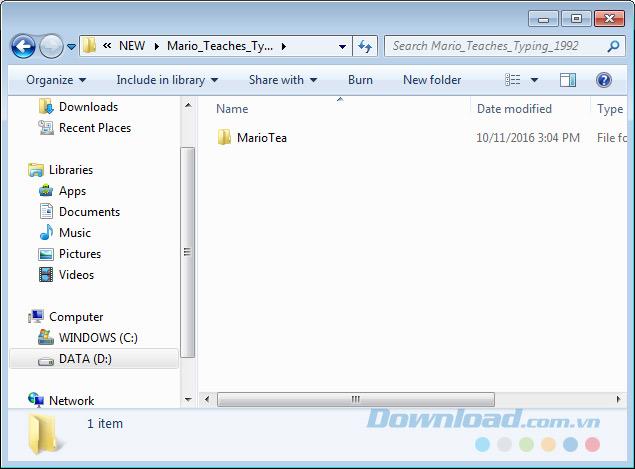
Schritt 3: Im Inneren befinden sich 2 weitere Ordner und eine Leitfadendatei. Sie kopieren alle diese Daten (oder kopieren die neu extrahierte Mario-Datei).
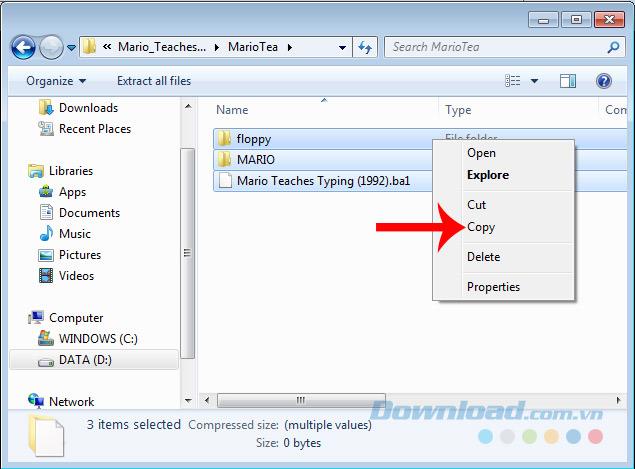
Schritt 4: Öffnen Sie ein anderes Windows-Fenster, gehen Sie zu Laufwerk C: \ und erstellen Sie einen neuen Ordner mit dem Namen Mario .
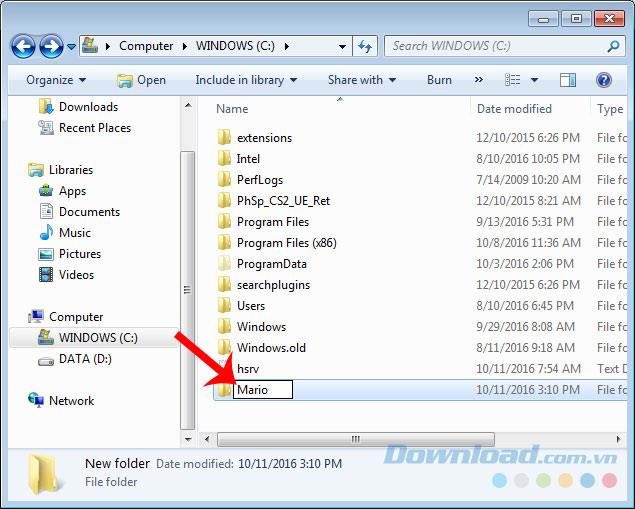
Erstellen Sie einen neuen Mario-Ordner in Laufwerk C: \
Schritt 5: Fügen Sie die gesamte oben kopierte Datei in diesen neu erstellten Ordner ein.
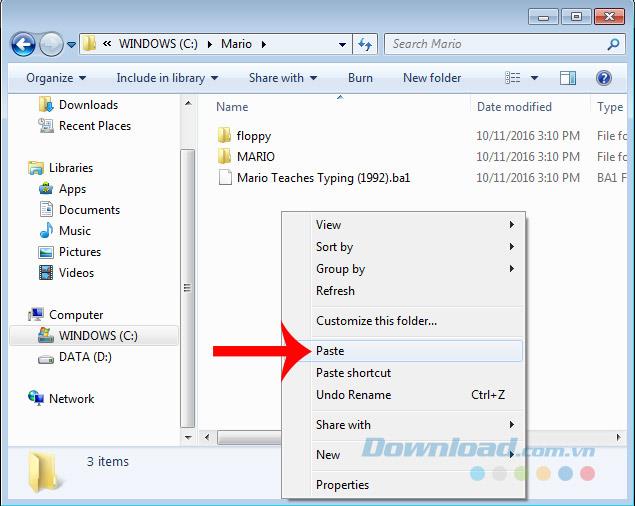
Schritt 6: Gehen Sie zum Diskettenordner und doppelklicken Sie auf die Installationsdatei, um Mario Teaches Typing auf dem Computer zu installieren.
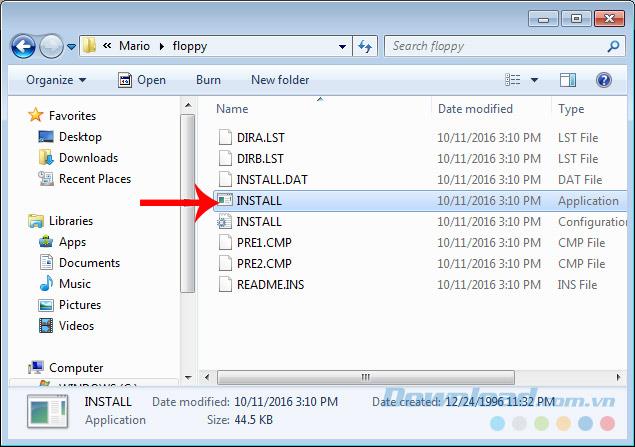
Doppelklicken Sie auf die linke Maustaste, um die Installation von Mario Teaches Typing zu starten
Schritt 7: Gehen Sie hierher, Sie müssen genau aufpassen und genau die Anweisungen von Download.com.vn ausführen, um Mario Teaches Typing zu installieren. An dieser ersten Schnittstelle haben wir folgende Optionen:
- Geben Sie ein , um die Installation zu starten.
- Esc , um das aktuelle Installationsfenster zu verlassen.
- Darüber hinaus können wir während des gesamten Installationsprozesses der Computer-Schulungssoftware Mario Teaches Typing auch die Esc-Taste drücken, um die Installation abzuschließen und die Installation jederzeit abzubrechen.
Starten Sie die Eingabetaste .
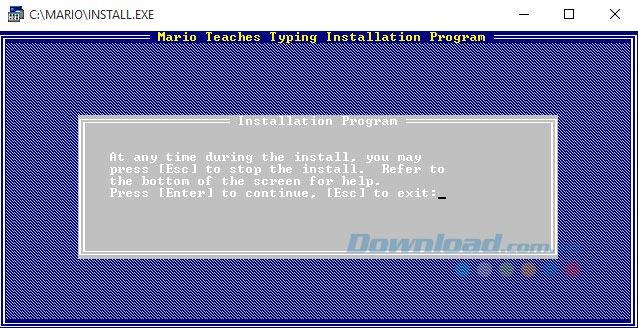
Schritt 8: Drücken Sie eine beliebige Taste - Drücken Sie eine beliebige Taste, um fortzufahren.
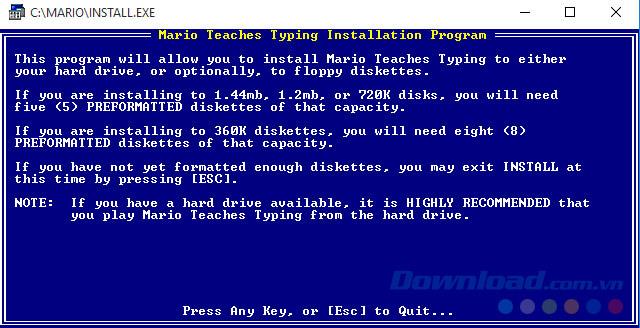
Schritt 9: Klicken Sie auf F10, um fortzufahren. Wenn Sie bemerken, sehen Sie, dass das unten stehende Dunkelblau ein Vorschlag für die Installation ist.
Speziell bei diesem Schritt:
- Verwenden Sie die Pfeiltasten, um den Markierungsbereich zu verschieben und die Auswahl zu ändern.
- Geben Sie ein , um die Auswahl zu bestätigen.
- F10 zu machen.
- Esc : Beenden Sie die Installation.
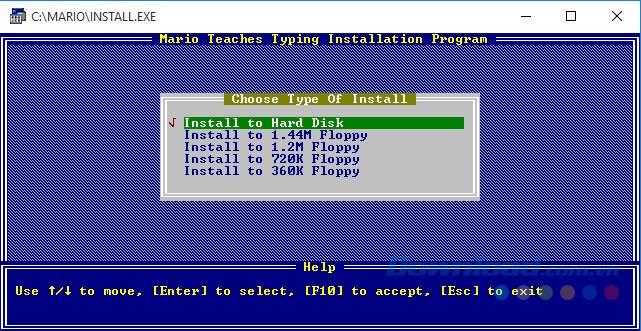
In diesem Schritt drücken wir die Eingabetaste , um standardmäßig zu installieren.
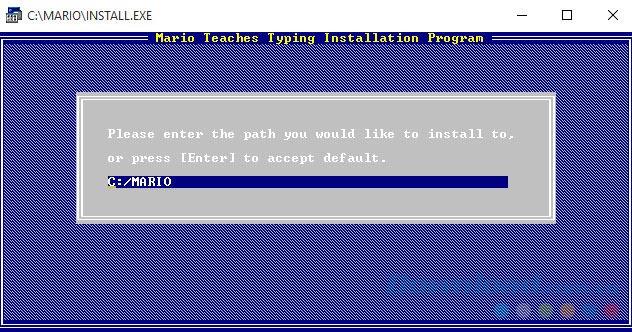
Schritt 10: Eine Meldung mit der Frage, ob Sie Mario Teaches Typing wirklich auf Laufwerk C installieren möchten: \? Wählen Sie Y ( Ja ), um zuzustimmen, N ( Nein ), um abzulehnen, und Esc , um die Installation abzubrechen.
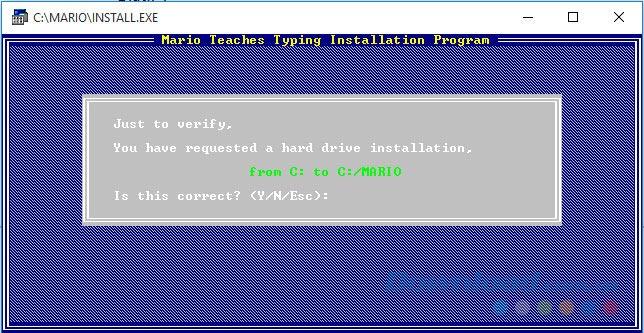
Schritt 11: Drücken Sie weiterhin die Eingabetaste und warten Sie, bis dieser Vorgang abgeschlossen ist.
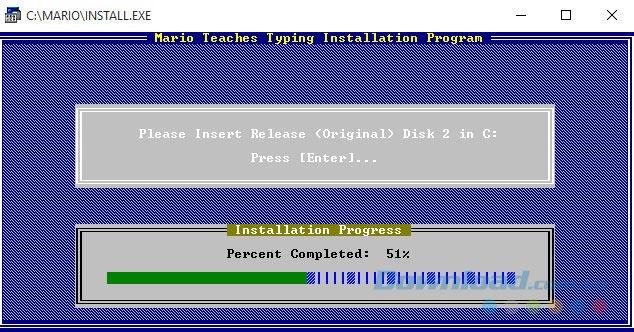
Der Installationsvorgang kann als halb abgeschlossen betrachtet werden. Dies ist der Einrichtungsschritt für die Software während der Verwendung. Drücken Sie eine beliebige Taste beginnen, dann ENTER wiederholt bis zum Ende.
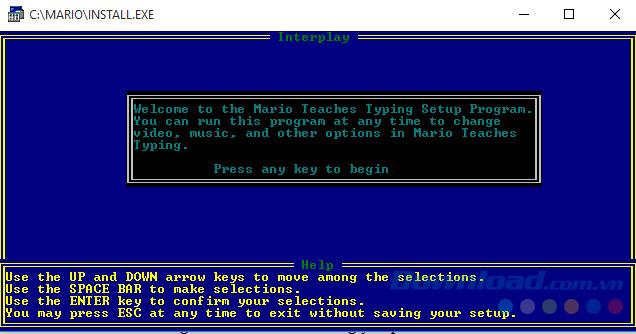
Schritt 12: Geben Sie ein , um der Installation von VGA zuzustimmen.
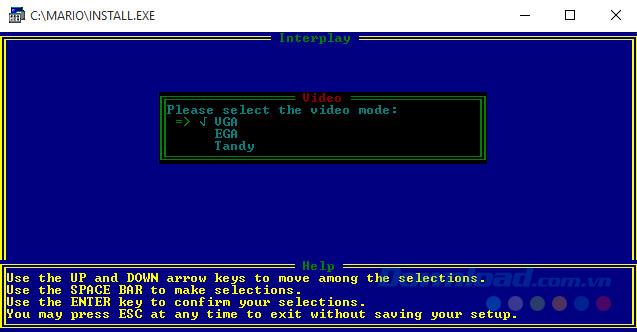
Fahren Sie fort, Enter , um den Sound zu installieren.
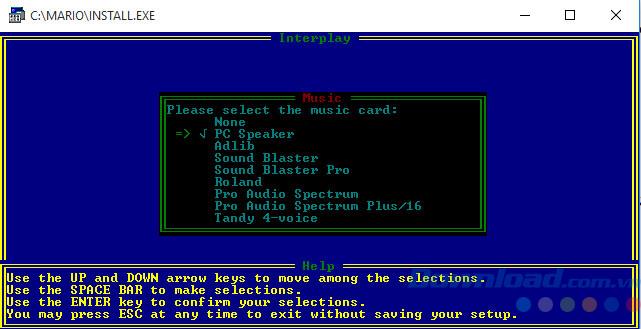
Geben Sie ein.

Schritt 13: Bitte wählen Sie die Optionen aus, die das Spiel verwenden soll - Wählen Sie den Sound aus , den Sie im Spiel verwenden möchten.
- Mit den Pfeiltasten können Sie die Auswahl nach oben und unten verschieben.
- Drücken Sie die LEERTASTE ( Leertaste ), um eine Auswahl zu treffen.
- Geben Sie ein , um die Auswahl zu bestätigen.
- Esc zum Verlassen.
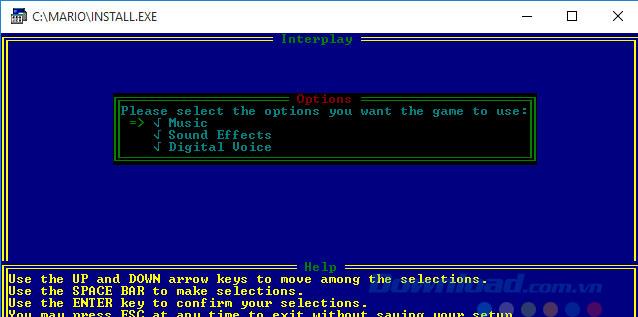
Wählen Sie abschließend die Wiedergabegeschwindigkeit (schnell, langsam, normal) und dann die Eingabetaste , um die Installation der Mario Teaches Typing-Software abzuschließen.
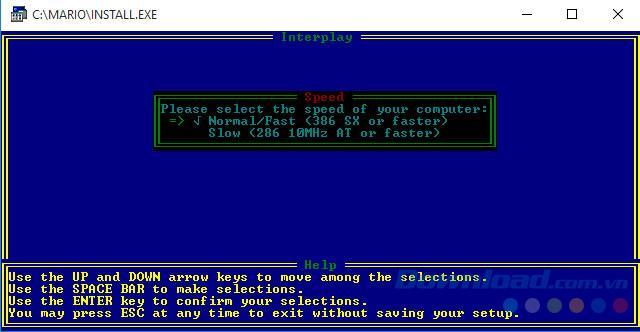
Nachdem Sie ein letztes Mal die Eingabetaste gedrückt haben, wird das Installationsfenster ausgeblendet. Sie können sofort mit dieser Software die Eingabevorgänge üben. Diese Software ist extrem einfach zu bedienen, aber auch sehr effektiv beim Üben und Verbessern Ihrer Computertippfähigkeiten.